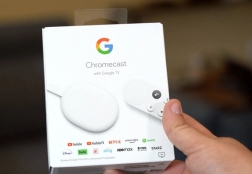Как обмениваться файлами с iPhone по Wi-Fi: основные способы
Статьи и Лайфхаки
В этой статье попробуем разобраться в том, как обмениваться файлами с iPhone по WiFi, а также с других аппаратов сотовой связи.
Купив новый смартфон, наверняка многие поспешно разочаровались в отсутствии Bluetooth. Некоторые пользователи решили данную проблему, установив программу вроде iBlueNova, другие – даже не утруждали себя этим.
Следует отметить, что передача файлов по Wi-Fi происходит гораздо быстрее, не говоря уже о радиусе действия.
Существует несколько способов обмена данными. Так, точкой Wi-Fi может выступать как сам iPhone, так и роутер.
Обмен: Wi-Fi точка - роутер

- Именно этот способ можно назвать самым лёгким. Итак, применить его можно в том случае, если рядом есть открытая точка беспроводного соединения. Она не должна быть защищена паролем, или же пользователь должен знать этот пароль.
- Для начала подключают свой мобильный аппарат на базе iOS к этой точке и заходят в iFile (найти его можно, к примеру, в Cydia). Снизу находят иконку с изображением web-сервера, запускают его и указывают IP-адрес.
- После этого через точку из 1-го пункта заходят в браузер Opera Mobile и прописывают IP в строке адреса. Если всё было сделано корректно, получают доступ к файловой системе устройства. Обмен данными можно начинать.
- Чтобы работать в Opera Mobile было удобнее, рекомендуется активировать «Мобильный вид».
- Некоторые пользователи сталкиваются с тем, что они не представляют себе то, как могут узнать собственный IP-адрес.
- Для этого находят иконку web-сервера и запускают его. После этого отображается IP. Если иконка не появляется, сворачивают окно iFile и пробуют снова.
Обмен: Wi-Fi точка – мобильный аппарат

Ещё один способ подразумевает то, что точкой доступа будет являться не роутер, а сам iPhone.
- Для начала устанавливают MyWi (к примеру, из Cydia).
- Следующий шаг – сделать из мобильного устройства точку доступа с помощью этой программы. Рекомендуется сразу же отключить 3G и EDGE в настройках, чтобы они не мешали.
- Далее запускают MyWi, включают WEP и Wi-Fi Tethering. После этого аппарат становится точкой доступа.
- Заходят в iFile и выбирают иконку web-сервера. Опять-таки, если она не отображается, сворачивают окно iFile и пробуют заново. После запуска сервера проверяют IP-адрес и открывают браузер Opera Mobile через точку MyWi.
- В строку адреса пользователь вводит свой IP. Для удобства включают «Мобильный вид». В конце попадают в файловую систему и могут начинать обмен информацией.
- Вместо iPhone точкой беспроводного доступа может стать и другой смартфон, который поддерживает соответствующую функцию. Теоретически подойдёт любое мобильное устройство с поддержкой Wi-Fi – главное, чтобы браузер смог зайти по введённому IP-адресу.
Подписывайтесь на нас в Telegram и ВКонтакте.
Прочитало: 37 504 человек